游戏PC中最重要的事情之一就是监视,它使我们能够随时随地充分利用PC。 尤其是为了改变图形卡的时钟速度。 因此,我们为您提供了RivaTuner和MSI Afterburner的安装和配置指南。
如果您正在寻找是否可以加速PC,那么RivaTuner就是您的理想选择。 有了它,您将能够在玩游戏时实时了解系统的性能。

什么是RivaTuner?
它是一个开源软件应用程序,用于监视性能和NVIDIA图形卡超频。 其名称主要是由于90世纪20年代后期在GeForce之前出现的NVIDIA卡的种类,但它是与NVIDIA没有直接关系的产品
今天,该应用程序已集成到不同图形卡制造商提供的大多数超频应用程序中。 因此我们可以在ASUS GPU Tweak,EVGA Precision X和MSI Afterburner中找到它。 在这三种工具中,只有EVGA和MSI的一种可以从其网站下载。
我们选择了MSI,必须将其安装才能与RivaTuner结合使用。
在RivaTuner之前安装MSI Afterburner

我们应该做的第一件事是下载MSI Afterburner,该文件以具有zip扩展名的文件形式分发,将其解压缩,您将看到一个名为msiafterburnersetupxyy的安装文件,其中x是版本名称,yy是该子版本名称。

双击该文件开始安装,接受每个安装的典型法律条款,并确保选中“ RivaTuner Statistics Server”框。

从那里开始,您只需要单击下一步并等待其安装,由于它是一个非常轻便的程序,因此将在很短的时间内完成安装。
如何使用MSI加力燃烧室

MSI Afterburner窗口非常易于使用,我们有一个主窗口,左右两栏为选项,此刻,我们将集中在中间部分,在其中可以看到以下选项:
在窗口的后面,我们提供了实时GPU信息,其时钟速度,内存时钟速度,电压和温度。 这些是通过GPU本身的遥测系统实时交付的。
但是,在底部,它分为三个不同的部分:
- 第一部分用于操纵以毫伏为单位的电压,从这里您可以执行欠压和过压练习。
- 第二部分允许我们操纵GPU的时钟速度以及与VRAM的接口。 本节还告诉我们哪个是系统的GPU,以及我们已安装的驱动程序的版本。
- 第三部分是控制显卡的风扇速度,温度和功耗
- 我们有一个部分可以保存我们创建的配置文件。 如果我们单击软盘图标,我们将看到右侧栏中的数字如何亮起,选择一个,然后您就可以存储该档案。
MSI Afterburner中的菜单
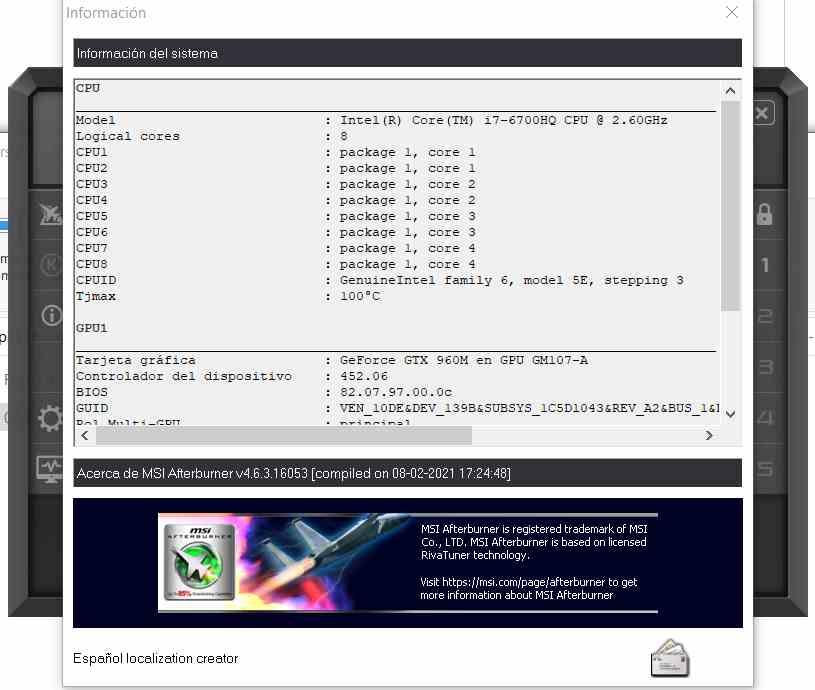
至于左侧的菜单,我们提供的选项如下:
- 左侧菜单中的第一个选项激活了帮助,该帮助将我们带到MSI页面,因此暂时我们不会关注它,获得帮助并不总是不好的。
- 第二个选项是信息图标,该图标将为我们提供有关系统的更多详细信息,但不比DXDiag控制台更完整。
- 第三个选项是设置,我们将在下一节中讨论。
另一方面,右侧菜单用于直接选择配置文件,如果选择了挂锁图标,则会阻止诸如Windows启动或存储配置文件时启动MSI Afterburner之类的选项的选择,其他四个选项分别属于每个选项4个配置文件之一。
MSI Afterburner中的设置菜单
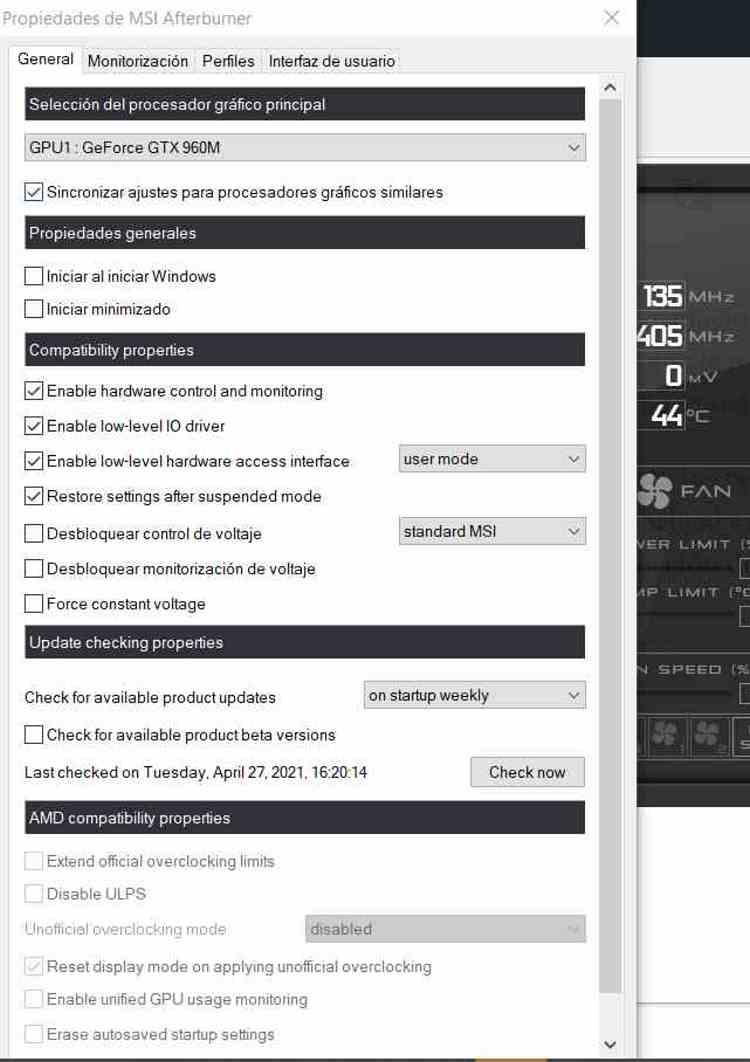
我们共有四个选项卡,其中第一个选项卡允许我们选择是否要在Windows启动时运行该工具,以及我们可以选择程序控制图形卡电压的方式以及在相同的控制下,我们可以停用电压控制,甚至强制施加恒定电压以避免速度下降。
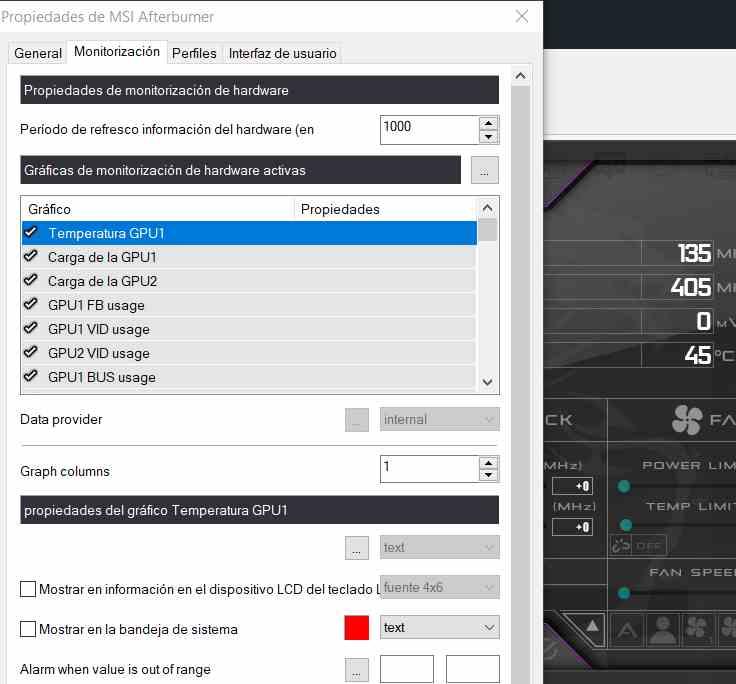
第二个选项卡是“监视”选项卡,我们可以在其中选择希望如何向我们呈现信息,可以添加和删除字段,分配字体类型甚至颜色来获得易于阅读的信息。
在其中,我们可以选择一系列选项,例如 信息刷新期 我们可以每隔几毫秒选择一次监视图的更新,这将对横坐标轴以及监视图的时间产生影响。
关于图形的属性,如果我们选择了 在屏幕上显示信息(OSD) 那么您就可以在不需要第二个窗口的情况下将其视为游戏中的其他中心,如果没有第二个监视器,可以使用它,尤其要了解游戏是否正在超载图形,否则,是否有空间提高时钟速度。 您还可以通过选择 显示在系统托盘中 甚至在某些MSI集成LCD键盘上,如果我们选择 在键盘LCD设备上显示信息 .
第三个选项卡与配置文件相对应,我们可以在其中创建键盘快捷方式以将其从一个配置文件更改为另一个配置文件,该选项卡不再具有任何秘密,也没有更大的复杂性。
界面菜单的第四个也是最后一个选项卡,您可以在其中选择MSI加力燃烧器的哪种界面类型更实用,以及提供信息的方式。
MSI Afterburner中的硬件监视器
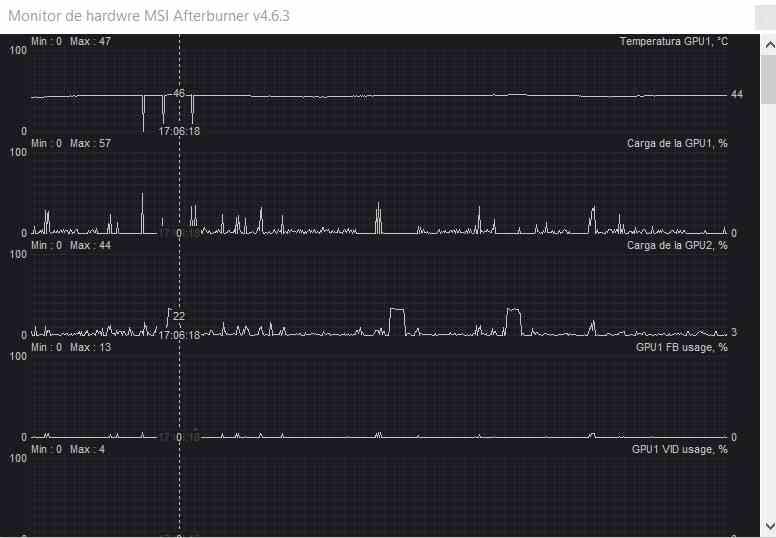
如果选择菜单的图标,您将在底部看到带有图形的监视器,则将看到一个窗口的打开方式,该窗口是监视GPU的窗口,它为我们提供了以下信息:
- 在拥有游戏笔记本电脑的情况下,GPU1上的工作量将是占据该空间的专用图形,如果您的PC具有集成的GPU,您还将看到一系列等效的图形。
- 有一系列图形可以监视GPU: 图形处理器功能块 指的是与其VRAM一起使用存储通道, GPU VID使用 监控专用电压 GPU , GPU总线使用 指的是用于将CPU与GPU专用进行通信的PCI Express总线,该图表对于专用图表不存在。
- GPU1和GPU2的内存使用情况可以说明 我们可以使用多少VRAM内存,不要与内存总线使用率混淆。
- 核心时钟 表示两个GPU各自的速度,而内存时钟的速度相同,但与VRAM内存的速度相同。
- 关于GPU的运行状况,信息图形如下:GPU Power监视GPU的能耗,GPU Temp始终保持温度, GPU功率限制 指示GPU达到能量极限的时间。 反而 GPU电压限制 指GPU达到其极限电压的时间。
- 该图还为我们提供了有关每个CPU内核的温度和使用情况以及时钟速度的信息。
完成此操作后,我们只需要稍微弄弄RivaTuner,但是为此,我们必须首先安装它。
RivaTuner安装和配置

该过程与MSI Afterburner的过程相同,下载文件将包含一个具有zip扩展名的文件,您必须解压缩该文件,然后双击安装程序RTSSSetupXYY.exe。 运行它之后,选择语言并开始安装,这很简单并且没有任何其他复杂性。

一旦安装完毕,请运行它,不幸的是安装程序不会直接启动该应用程序,您将不得不在开始菜单中寻找它。 启动时,它将被放置在右侧的系统任务栏中。
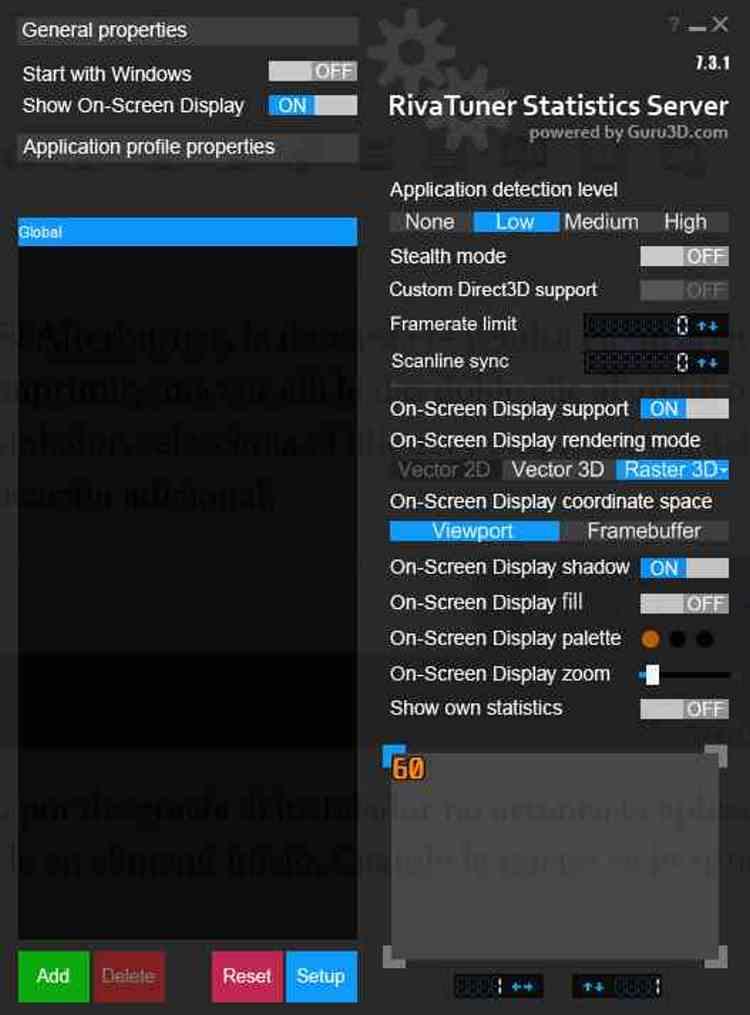
如果单击其图标,将出现主窗口,您现在可以使用该应用程序。 如果要添加特定的应用程序以与RivaTuner一起使用,只需单击“添加”按钮,找到其可执行文件并添加即可。 这使您可以为每个游戏创建不同的配置文件。
至于右边的选项,第一个是 应用程序检测级别, 这对我们有帮助,因此在打开应用程序时会自动或多或少地激活RivaTuner。 如果将其设置为低电平,则当您打开应用程序数据库中分配的可执行文件之一时,它将被激活;而如果设置为高电平,则几乎在所有应用程序中都将激活它。 我们建议一一添加应用程序,而不要取决于激活情况。
如果您激活“隐形模式”,则应用程序将尝试修改已阻止RivaTuner的参数,因为对于Custom Direct3D,默认情况下将其禁用。 帧率限制 允许我们调整或设置帧频,这是防止某些游戏进行得太快以至于由于其高速而无法播放的理想选择, 扫描线同步 允许我们使图形控制V同步的开始,这是激活自适应同步并消除图像中令人讨厌的撕裂的一种方式。

如果选择“屏幕显示”,则可以在玩游戏时查看RivaTuner信息,如果您正在运行性能测试并希望监视温度,时钟速度和能耗等信息,这将是理想选择。